任务管理器停止工作电脑黑屏 Win10任务管理器结束任务后黑屏怎样解决
更新时间:2024-06-09 16:55:25作者:yang
当我们使用电脑时,有时候会遇到任务管理器停止工作导致电脑黑屏的情况,特别是在Win10系统中,任务管理器结束任务后黑屏的问题时有发生。那么在遇到这种情况时,我们应该如何解决呢?接下来就让我们一起来探讨一下解决方法。
具体步骤:
1.黑屏后先按下组合键“Ctrl+Shift+Esc”打开任务管理器

2.点击任务管理器左上角的“文件”

3.点击“运行新任务”

4.在对话栏中输入“explorer”

5.点击确定

以上是关于任务管理器停止工作导致电脑黑屏的全部内容,如果有不清楚的地方,用户可以按照小编的方法进行操作,希望这能对大家有所帮助。
任务管理器停止工作电脑黑屏 Win10任务管理器结束任务后黑屏怎样解决相关教程
-
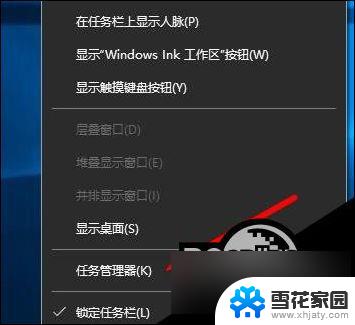 任务管理器中的系统中断 win10任务管理器系统中断解决方法
任务管理器中的系统中断 win10任务管理器系统中断解决方法2024-02-20
-
 win10怎么用任务管理器关机 如何使用任务管理器快速关机
win10怎么用任务管理器关机 如何使用任务管理器快速关机2023-09-21
-
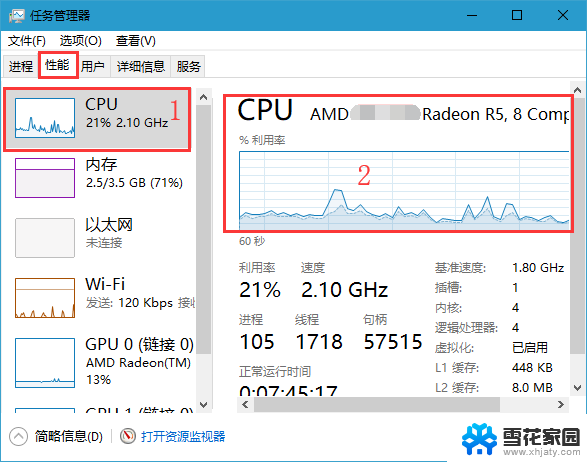 win10如何查看任务管理器 笔记本电脑任务管理器启动方法
win10如何查看任务管理器 笔记本电脑任务管理器启动方法2024-10-05
-
 win快捷键任务管理器 win10任务管理器快捷键快速打开
win快捷键任务管理器 win10任务管理器快捷键快速打开2024-09-27
- windows10怎么调出任务管理器 Windows 10任务管理器在哪里
- 笔记本电脑任务管理器快捷键ctrl+alt+ Win10任务管理器的快捷键功能介绍
- 任务管理器被禁用了怎么打开win10 Win10任务管理器打不开怎么办
- win10怎么调任务管理器 Win10系统如何快速访问任务资源管理器
- win10分屏多任务 Win10 多任务分屏快捷键
- win10任务栏变成黑色 win10任务栏黑色模式怎么打开
- 电脑窗口颜色怎么恢复默认 Win10系统默认颜色设置恢复教程
- win10系统能用f12一键还原吗 戴尔按f12恢复系统操作步骤
- 怎么打开电脑文件管理器 Win10资源管理器打开方式
- win10ghost后无法启动 Ghost Win10系统无法引导黑屏怎么解决
- 联想win10还原系统怎么操作系统 联想一键恢复功能使用方法
- win10打印机usb printer 驱动程序无法使用 电脑连接打印机USB无法识别怎么办
win10系统教程推荐
- 1 电脑窗口颜色怎么恢复默认 Win10系统默认颜色设置恢复教程
- 2 win10ghost后无法启动 Ghost Win10系统无法引导黑屏怎么解决
- 3 win10打印机usb printer 驱动程序无法使用 电脑连接打印机USB无法识别怎么办
- 4 w10自带的杀毒软件如何关闭 Windows10系统如何关闭自带杀毒软件
- 5 怎样查看wifi的ip地址 Win10连接wifi后如何查看IP地址
- 6 win10系统经常出现蓝屏 win10蓝屏死机怎么办
- 7 windows 网络修复 win10网络问题排查与修复指南
- 8 电脑怎么弹出桌面 Win10快速显示桌面的快捷键是什么
- 9 win10 删除更新文件 win10更新文件删除方法
- 10 怎么修改电脑图标大小设置 Win10桌面图标大小改变方式